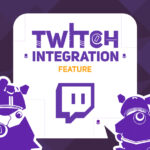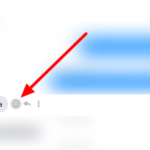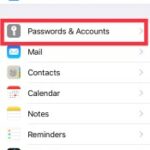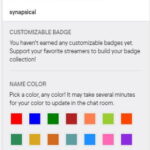Como Twitch es tan increíblemente popular, eso lo convierte en un objetivo para piratas informáticos y estafadores. Cualquier plataforma que cuente a sus usuarios por millones tiene el mismo desafío. El nombre de usuario y la contraseña tradicionales simplemente no son seguros, por lo que usar 2FA, autenticación de dos factores, es una obviedad. Este tutorial le mostrará cómo habilitar 2FA en Twitch.
La autenticación de dos factores utiliza dos factores, dos métodos de verificación para permitir el acceso a una cuenta. Probablemente ya lo use en otro lugar, para operaciones bancarias en Gmail, Outlook, PayPal o cualquier otra cosa. Inicia sesión con su nombre de usuario y contraseña y luego se envía un código a su teléfono. Ingresa el código en el cuadro de inicio de sesión y se le permite ingresar a su cuenta. Esa es la autenticación de dos factores.
Es un paso adicional en el proceso de inicio de sesión y requiere que tengas tu teléfono contigo todo el tiempo, pero ¿quién no tiene su teléfono con ellos constantemente?
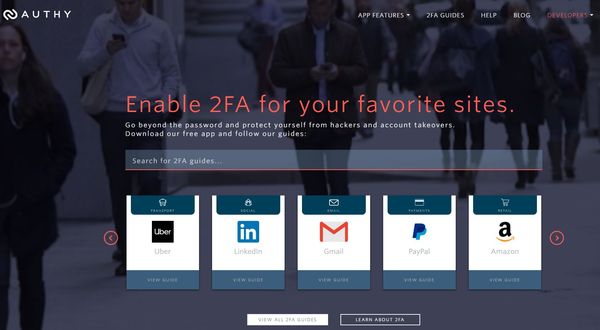
Habilitar 2FA en Twitch
Twitch usa Authy para proporcionar 2FA. Puede usar una aplicación de teléfono o SMS para verificar y el sistema es muy fácil de usar. Los SMS tardan solo unos segundos en llegar y puede iniciar sesión y transmitir o ver solo unos segundos después de eso. Dada la facilidad de uso y la seguridad adicional que ofrece 2FA, recomiendo que todos lo usen.
Necesitará una cuenta de Twitch verificada para que 2FA funcione. También debe habilitarlo en el sitio web de escritorio primero. No puede habilitar 2FA en dispositivos móviles. Sin embargo, puede usarlo en la versión móvil una vez habilitado.
Para usar la verificación por SMS:
- Inicie sesión en Twitch y seleccione su nombre de usuario en la parte superior derecha.
- Seleccione Configuración para acceder a su Panel de control.
- Seleccione la pestaña Seguridad y privacidad.
- Seleccione el botón violeta ‘Configurar autenticación de dos factores’ junto a Seguridad.
- Ingrese su contraseña para verificar su cuenta.
- Ingrese su número de teléfono en el cuadro.
- Ingresa el código que recibiste por SMS en la ventana de Twitch.
Utilice 2FA con la aplicación Authy:
Navegue a su tienda de aplicaciones y busque Authy.
- Descargue e instale la aplicación.
- Abra la aplicación y seleccione Configurar.
- Ingrese su país, número de teléfono y dirección de correo electrónico.
- Seleccione el método de código, aplicación, SMS o llamada telefónica.
- Autorice la aplicación si se le solicita.
Si registra a Authy con la misma dirección de correo electrónico que usa para Twitch, debería ver Twitch aparecer debajo de donde ve ‘Cuentas 2FA’. Si usó una dirección de correo electrónico diferente, es posible que deba vincular Authy con su cuenta de Twitch.
Una vez verificada, la cuenta ahora debería estar protegida por 2FA. A partir de ahora, deberá iniciar sesión con su nombre de usuario y contraseña y luego ingresar un código entregado por el método elegido.
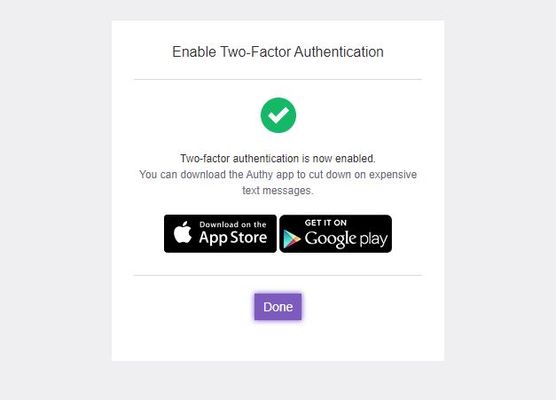
Cómo 2FA protege las cuentas en línea
La autenticación de dos factores ha existido por un tiempo y ahora es predeterminada para la mayoría de los bancos e instituciones financieras. Muchas tiendas en línea, plataformas de juegos y otras comunidades en línea también tienen la opción de 2FA. Es una forma simple pero muy efectiva de proteger sus datos personales en línea.
Pero, ¿cómo te protege?
En una cuenta de estilo antiguo, los datos de su cuenta estaban protegidos por una capa de autenticación que requería un nombre de usuario y contraseña. Ambas entradas debían ser correctas para permitir el acceso a esa cuenta. El desafío es que, por muy larga que sea su contraseña, los bots y las redes de bots son lo suficientemente poderosos como para poder descifrarlos en segundos, quizás minutos si usa una frase de contraseña.
Como la plataforma necesita tener acceso con nombre de usuario y contraseña abiertos para permitirle usar el sistema, esto también lo dejó abierto a ataques. Se podría lanzar un ataque de fuerza bruta o de diccionario en la pantalla de inicio de sesión y probar literalmente millones de combinaciones por minuto. Una vez descifrada, su cuenta estaba abierta para que todos la vieran.
Segundo factor
Cuando habilita 2FA, se agrega una capa adicional al proceso de inicio de sesión en su cuenta. Sin pasar y autenticar esta capa, el sistema no permitirá el acceso a la cuenta. Entonces, si alguien piratea su nombre de usuario y contraseña, no podrá acceder a la cuenta sin agregar ese segundo factor, el código de verificación.
En el escenario anterior, si una red de bots atacara la plataforma, esa segunda capa de verificación no permitiría al pirata informático acceder a sus datos. También necesitarían el código de verificación enviado por SMS o la aplicación Authy. A menos que también puedan piratear su teléfono o tener acceso físico a su teléfono, no tienen suerte.
Como puede ver, 2FA no es perfecto. Todavía se puede piratear con acceso a su teléfono, pero las posibilidades de que eso suceda son una pequeña fracción de las posibilidades de que una cuenta que no sea 2FA sea pirateada. Eso, y el hecho de que el sistema sea barato y fácil de usar, significa que usaremos 2FA durante mucho tiempo todavía.